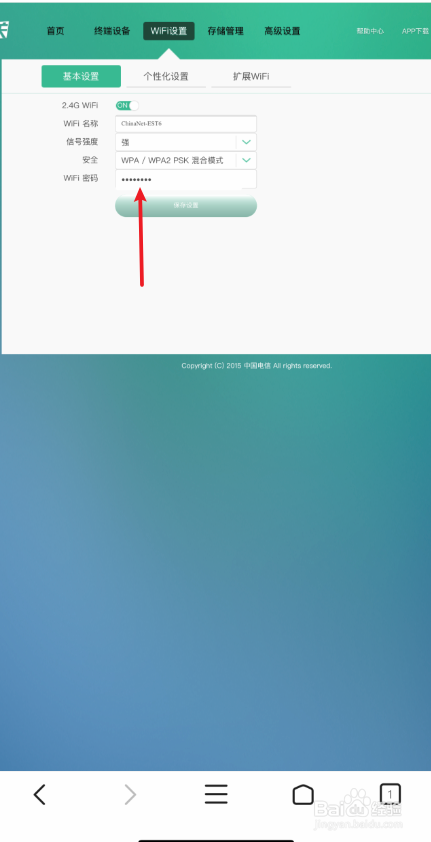怎么在iPhone12上修改天翼网关的WiFi密码
1、打开iOS设置,打开iOS无线局域网,如下。
2、那么在列表上连接上你家里的网关WiFi,退出后,打开iOS的浏览器。
3、地址输入:192.168.1.1,输入网关账号密码登录,打开网关的WiFi设置。
4、打开基本设置,最后一行就是默认WiFi密码,把它删除。
5、输入新的网关WiFi密码,打开保存设置就可以。
声明:本网站引用、摘录或转载内容仅供网站访问者交流或参考,不代表本站立场,如存在版权或非法内容,请联系站长删除,联系邮箱:site.kefu@qq.com。
阅读量:62
阅读量:28
阅读量:60
阅读量:52
阅读量:36